编辑:秩名2020-11-30 15:35:18
电脑中都会自带一个ie浏览器,有时我们会为了桌面的整洁将ie浏览器的快捷方式删除掉了,但等我们需要使用时却又找不到了,很是不方便,那具体该怎样开启自带的ie浏览器呢?下面就跟着小编一起来看看详细的打开步骤吧!

步骤如下:
1、windows10自带有一个Microsoft edge浏览器,我们用该浏览器打开一个网页
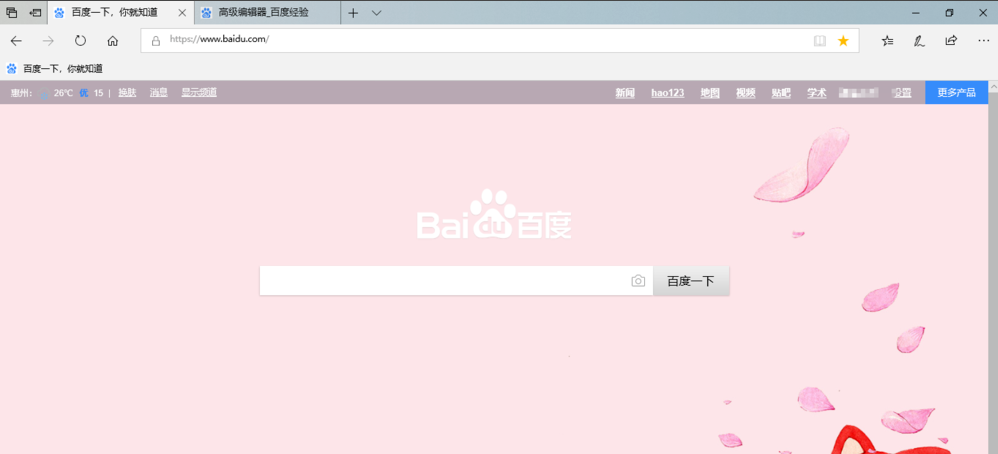
2、点击右侧三个点,弹出设置窗口,选择【使用Internet explorer打开】
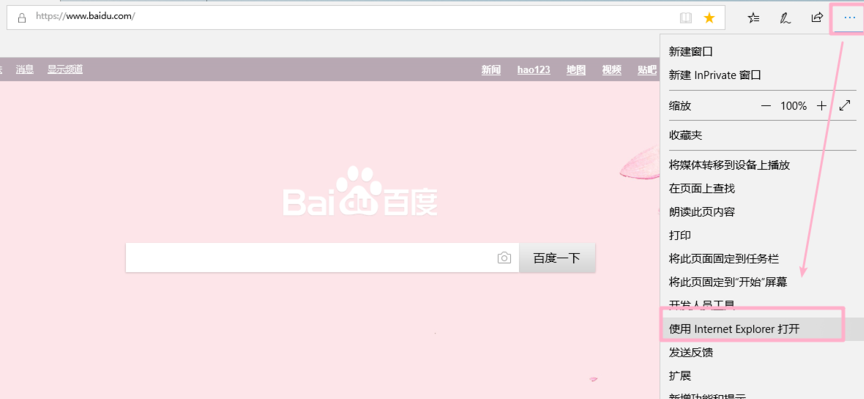
3、这时,我们的IE浏览器就自动打开了,而且显示的是我们需要的网页界面
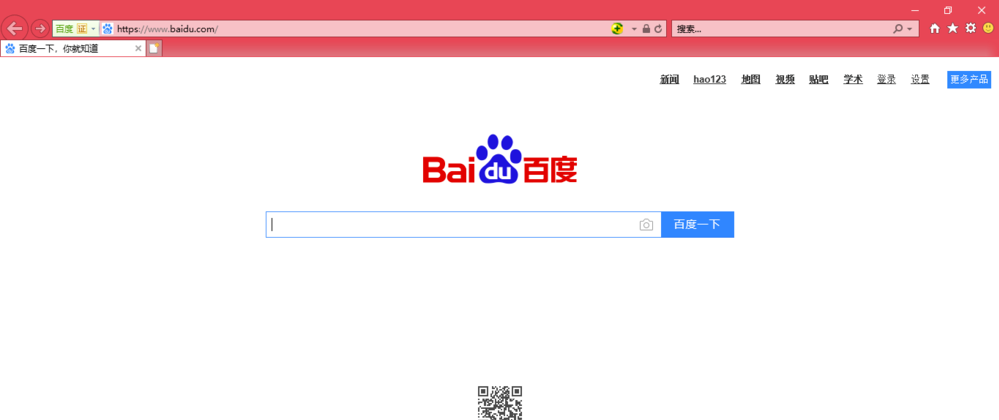
步骤2
1、打开我们的微软小娜(Cortana)
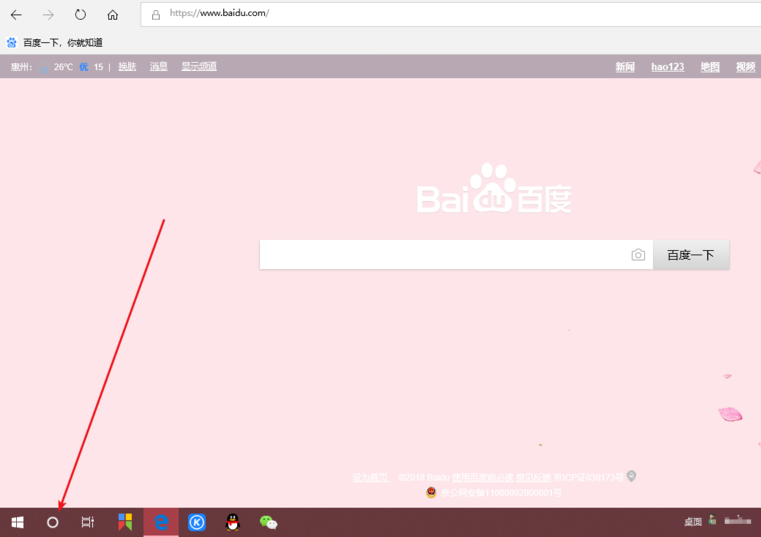
2、再弹出的窗口中,我们再搜索框输入【Internet explorer】,即可打开IE浏览器
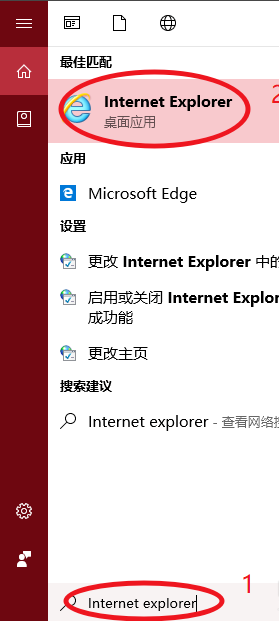
3、如果我们想固定到我们方便打开的地方,比如任务栏,我们点击鼠标右键,选择【固定到任务栏】
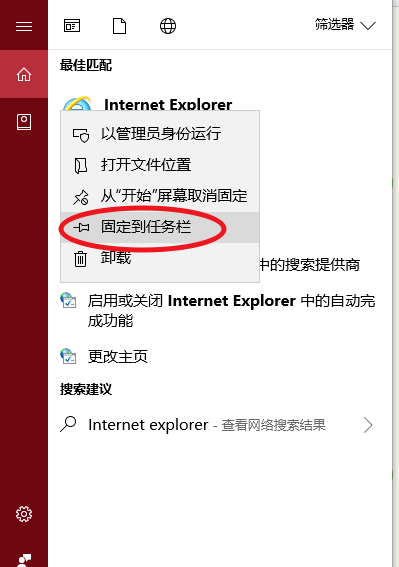
4、这时我们的ie浏览器就出现再我们的任务栏中了
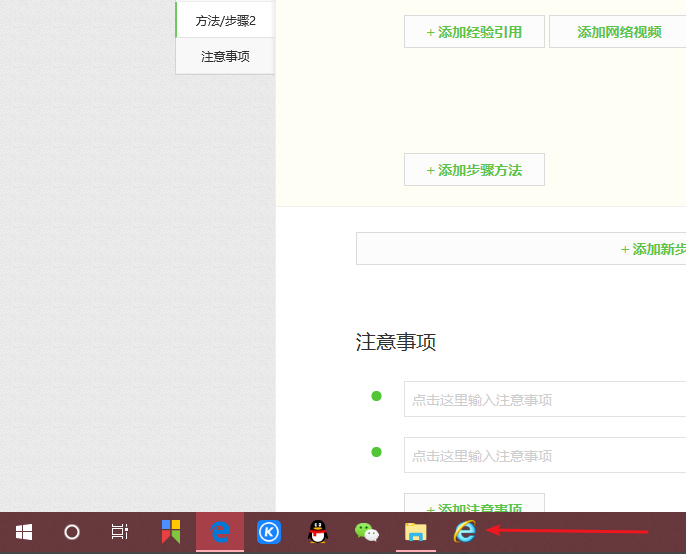
5、我们也可以固定到开始屏幕,这样就比第一个方法方便多了
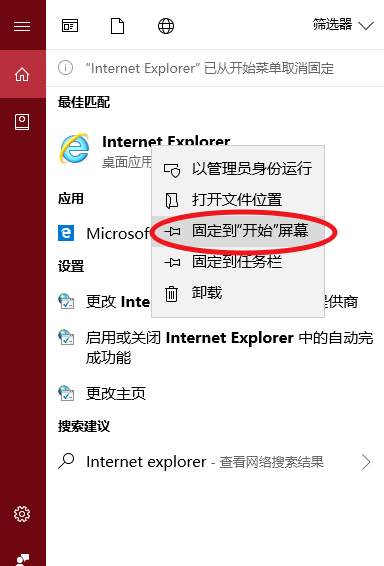
6、点击键盘上的Windows或者鼠标点击桌面左下角,打开Windows的菜单栏,在“开始屏幕”中,我们可以拖动移动我们所需的位置,是不是很简单呢
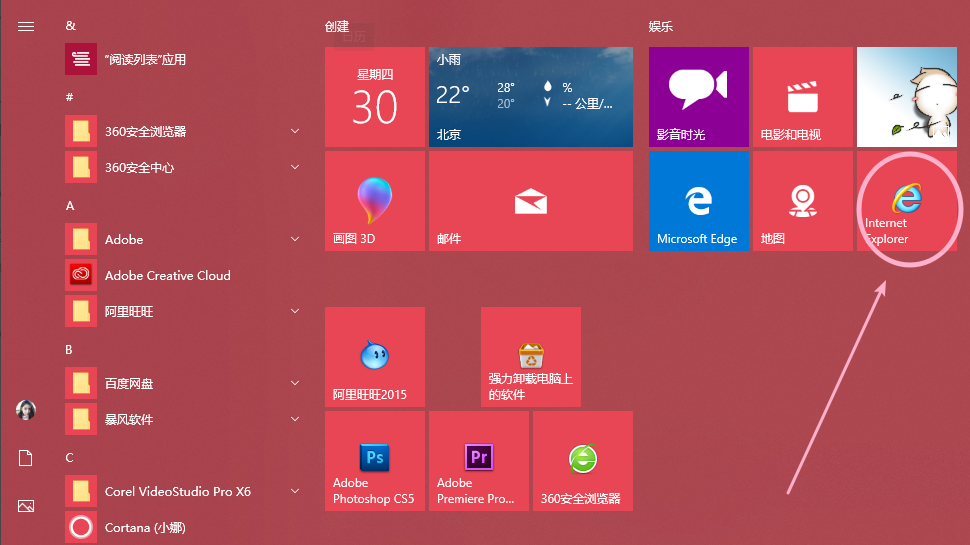
说了这么多,希望小编带来的内容能够帮助到你,如果上述内容你很满意,就快把IE浏览器中文网站收藏起来吧,里面有超多最新攻略和教程噢。